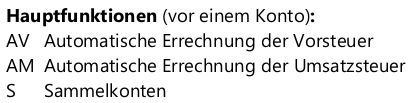Erfassen von FiBu-Konten
AlleDie vonzwei Ihnengängigen genutztenKontenrahmen Konten bilden den sogenannten Kontenplan. Dieser entsteht, indem Sie die nicht genutzten Konten aus dem Standard Konto Rahmen (SKR) entfernen.
Der SKR wird standardmäßig in 2 Versionen genutzt. Zum einensind der SKR03 nach dem Prozessgliederungsprinzip, zum anderenund der SKR04 nachvon dem Abschlussgliederungsprinzip.
DATEV:
Prozessgliederungsprinzip (SKR03) → Das heißt, die Reihenfolge der Konten sollentspricht dem Geschäftsablauf entsprechen.
Abschlussgliederungsprinzip (SKR04) → BeimDie AbschlussgliederungsprinzipKontenklassen werden die Kontenklassen nach der Gliederung des Jahresabschlusses organisiert.
Hilfreiche Informationen:Kontenrahmen:
Datei desBeispiel SKR03:03 für 2024: 11174_Kontenrahmen DATEV SKR 03.pdfDatei desBeispiel SKR04:04 für 2024: 11175_Kontenrahmen DATEV SKR 04.pdf
Der SKRKontenrahmen wird jährlich angepasst.
Aus Dasdem bedeutet,Kontenrahmen dasswerden neuedie genutzten/bebuchten Konten hinzukommenzu oderdem bestehendeKontenplan abgeschafftfür werden.ihr DemnachUnternehmen.
Alle Informationen,Informationen obfür Kontoart,das Sammelkontorichtige odererfassen Automatikkontovon lassenFiBu-Konten sichim ERP sind aus dem SKRKontenrahmen zu entnehmen.
Es folgt eine Erläuterung zur Entnahme der notwendigen Informationen aus dem StandardKontenrahmen (PDF zu SKR03/04).
Die Spalten-Überschrift informieren über das Konto Rahmen.in der Zeile:
1 und 4) Bilanz-Posten oder GuV-Posten
2 und 5) Programmverbindung / Abschlusszweck
3 und 6) Kontenklasse
In der Zeile zur Spalte 3) und 6) sind die Informationen zur Funktion, Kontonummer, Kontobeschreibung z. B.:
Rot Kasten kennzeichnet die= Funktion des Kontos.Kontos Die(vor einzelneneinem FunktionenKonto) sinddie infür das ERP relevant sind:
AV Automatische Errechnung der folgendenVorsteuer
Übersicht erklärt.AM Automatische Errechnung der Umsatzsteuer
S Sammelkonten
Grün = Kontonummer
Blau = Kontobeschreibung.
In der Zeile zur Spalte 1) und 4) ist der Bilanz-Posten oder GuV-Posten z. B.:
Der
In grüneder KastenZeile zur Spalte 2) und 5) ist die KontonummerProgrammverbindung / Abschlusszweck
-Umsatzsteuererklärung (U), Gewerbesteuer (G) und derKörperschaftsteuer gelbe(K)
-Handelsbilanz Kasten(HB), istSteuerbilanz die(SB) Kontobeschreibung.oder Gewinnermittlung nach § 4 Abs. 3 EStG (EÜR)
Es folgt eine Erläuterung zum Anlegen von FiBU-Konten im ERP
Ort im ERP, um neue FiBu-Konten zu hinterlegen:Hauptmenü: System / Finanzbuchhaltung / Konto erfassen
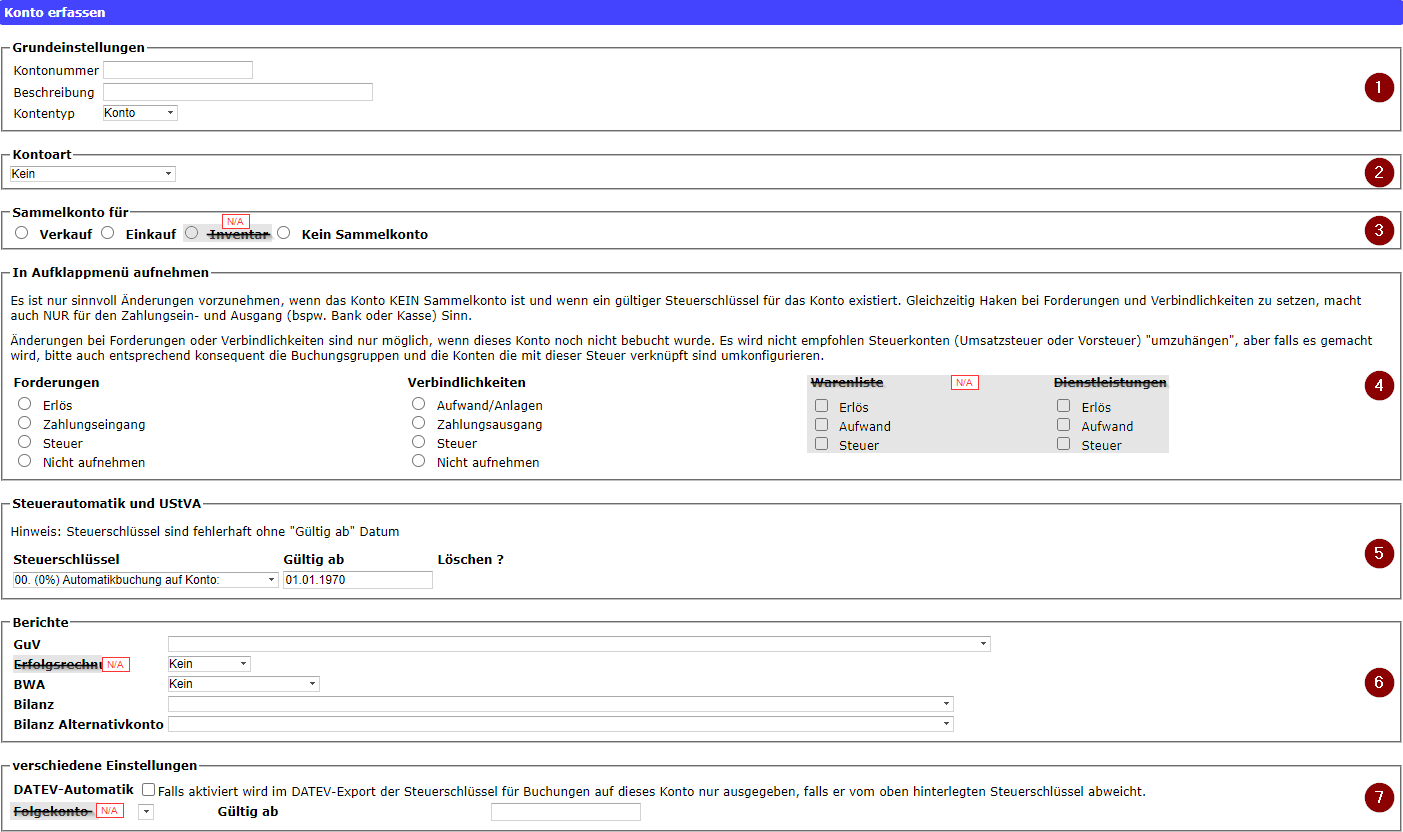
Mit N/A gekennzeichnete Einstellungen dürfen aktuell nicht ausgewählt werden.
1. Grundeinstellungen
Die Grundeinstellungen sind:
- Kontonummer (
eindeutigeausNummerSpaltezur3Identifizierungodereines6Bankkontos)des Kontenrahmen) - Beschreibung (
ErläutertistdendieVerwendungszweckKontobeschreibung aus Spalte 3 oder 6 desKontos)Kontenrahmen) - Kontotyp (
Unterscheidet,Standardob es sich um einistKontoKonto)oder eineÜberschriftfür mehrere Konten handelt)
All dieseDiese Daten können Sie wie oben erläutertsind aus dem SKRKontenrahmen übernehmen.zu entnehmen.
2. Kontoart
DieAbhängig Kontoartvon ergibtder sich aus dem Verwendungszweck des Kontos. Dabei kann folgender grober LeitsatzSpalten-Überschrift zu Hilfe1 gezogenund werden.4) und der Zeile:
Kontensind welche...Bilanz-Posten
(A) Aktiva/Mittelverwendung
(L) Passiva/Mittelherkunft
den Verwendungszweck erläuternsind
"Aktiva/MittelverwendugGuV-Posten
(E) Aufwand
(A)"I) - Erlös
(C) Kosten
erfassen sind "Kosten (C)" die Herkunft erläutern sind "Passiva/Mittelherkunft (L)"die zu Zahlendes erfassen sind "Aufwand (E)"die Bestand erfassen sind "Passivaund (Q)"diePassivaEinnahmenimerfassenAufklapp-Menüsindnicht"Erlös (I)"
3. Sammelkonto für
Ist das Konto mit einemKennzeichnung S gekennzeichnet,(vor handelteinem esKonto) sichim um ein Sammelkonto. Je nach Verwendung muss nun Einkauf oder Verkauf ausgewählt werden.Kontenrahmen.
VerbindlichkeitenEinkauf →EinkaufVerbindlichkeitenForderungenVerkauf →VerkaufForderungen
DieSammelkonto → sind die meisten Konten
4. In Aufklapp-Menü aufnehmen
Übergeordnete Kategorie:
- Forderungen bei Verkaufsrechnungen/Debitorenbuchungen (
"Der Gegenüber schuldet mir")Kunden) - Verbindlichkeiten bei Einkaufsrechnungen/Kreditorenbuchungen (
"Ich schulde dem Gegenüber")Einkauf)
Unterkategorie:Die Unterkategorie bestimmt wofür/womit das Konto bebucht wird:
- Erlös bzw. Aufwand/Anlagen
ist der Normalfall, der für die meisten Konten gilt. Die folgenden Auswahlmöglichkeiten stellen die Ausnahmen dar. - Zahlungseingang bzw. Zahlungsausgang
speziell(z.nur für die Konten, die Zahlungsvorgänge behandeln (bspw.B. Kasse, Bank, PayPal, Prepaid-Konto, Kredit-Karte).Bei diesenDiese Kontenist zu beachten, dasswerden sowohlZahlungseingängeim Einkauf als auchZahlungsausgängeimüberVerkaufdasselbezurKontoZahlunglaufengenutztkönnen.undDaher müssen bei diesen Kontenbenötigen beideCheck-Boxen gesetzt werden.Radiobuttons. - Steuer
bei Konten, die für Steuern bebucht werden sollen - Nicht aufnehmen
, wenn das Konto nicht in das Menü aufgenommen werden soll
5. Steuerautomatik und UStVA
Konten mit der Hauptfunktionen AV oder AM im SKR :
AV = Automatische Errechnung der Vorsteuer, AM = Automatische Errechnung der Umsatzsteuer
Diese benötigen:
1) einen Steuerschlüssel mit "Automatikbuchung auf ein Konto" der richtigen Vorsteuer oder Umsatzsteuer
2) ein "Gültig ab"
3) in der Spalte UStVA die richtige Kennzahl - KZ aus dem Vordruckmuster USt 1 A.
Hat das Konto keine Hauptfunktionen AV oder AM dann wählen Sie Steuerschlüssel 00. (0%) und UStVA="-"
Im ERP können unter System / Finanzbuchhaltung / Steuern weitere Steuerschlüssel angelegt werden.
Die Gültigkeit muss angegeben werden und darf nicht leer sein
6. Berichte
UmDie Zuordnung eines FiBu-Kontos zu einem Berichte übererfolgt diein Finanzendiesem erstellenAbschnitt.
Aus der Spalten-Überschrift zu können,1) wirdund festgelegt,4) inim welchemKontenrahmen Berichtist daszu Konto erscheinen soll.
Welcher der richtige Bericht ist, lässt sich auch hier aus dem SKR entnehmen. Die linke Spalte nehmen der Kontonummer gibt an,entnehmen welcher Bericht der richtige ist. Die Überschrift bestimmt das Feld "Bilanz-Posten"(Bilanz oder "GuV-Posten"GuV). Der Text in
Aus der Spalte definiert1) dieoder Kategorie.
Imund der Zeile des Kontos, im Kontenrahmen, folgt der Posten im Aufklapp-Menü.
Z. B.: SKR03 für das Konto 0320 Pkw, wären= dieseBericht "Bilanz"und Posten = Bilanz und "Andere Anlagen, Betriebs- und Geschäftsausstattung"
SKR04 Konto 0320 Einrichtungen für Wohnbauten = Bericht "Bilanz" und "Grundstücke, grundstücksgleiche Rechte..."
Aus dem Kontenrahmen ist die Zuordnung zur BWA nicht abzulesen.
7. verschiedene Einstellungen
Wird inHat Punkt 5 eindie Automatik-KontoHauptfunktionen genutzt,AV oder AM, so muss diesedie Checkbox "DATEV-Automatik" gesetzt werden.